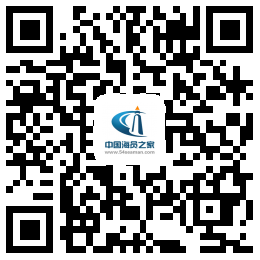第一章 操作概述
1 .1 终端单元
终端单元是 FELCOM 系统的心脏,编辑、发射和接收电报。
1 .1 .1 接通/关闭电源
按[POWER] 开关接通 /关闭终端单元、天线单元、遇险报警 /接收呼叫单元和报警 单元电源。
1 .1 .2 遇险按钮
当船舶遇险时使用 [DISTRESS] 按钮发射遇险报警。
1 .1 .3 自检
当终端单元通电时,他将自动地进行自检。详情参见第八章。
1 .1 .4 软驱、软盘
终端单元提供了软驱将发射和接收电报存储于软盘中。用于系统的软盘是 2HD
( 1.44MB)和 2DD (720KB)。
1 .1 .5 音响报警
1 .2 键盘
FELCOM15 几乎 100%由键盘控制,使用在键盘顶部的功能键 F1-F10 来完成工
作,下图是键盘的配置:
1 .2 .1 键的功能
ESC:取消键的输入并返回到先前的显示屏。
F1-F10:这些是功能键,选择菜单用。
BACKSPACE :取消光标左边的字母。
INSERT:作用类似于粘贴,参见章节 3.2.4。
DELETE :取消光标选择的字母。
HOME :移动光标回到正在编辑的电报顶部。
PgUp: 回到编辑屏的前一页。
PgDn: 回到编辑屏的下一页。
[ ↑ ] 、[ ↓ ] 、[ ←] 、[ →] :控制光标。
ENTER:确定键的输入。
SHIFT :选择上面或下面的字母。
ALT :当与字母键联合使用时,充当快捷键,参见 1.2.2 章节。
SPACE:空格键。
CAPS LOCK :锁定或断开大写字母。
TAB :表格键。
CTRL :与如下字母联合使用:
CTRL+[M] :相当于 ENTER. 。
CTRL+[H] :相当于退回一个空格。
CTRL+[I] :相当于 INSERT。
CTRL+[V] :相当于重写+粘贴。
Fn:与箭头标志联合使用, (↑,↓ )滚动荧光屏,或 [ (←, → )移动光标。
NUM LOCK :锁定或断开数字键。
1 .2 .2 快捷键
FELCOM 提供了快捷键,以下是常用的快捷功能键:
[ALT+[N] :与文件菜单中的 | NEW 相同。 |
[ALT]+[O] :与文件菜单中的 | OPEN 相同。 |
[ALT]+[Q] :与文件菜单中的 | CLOSE 相同。 |
[ALT+[D] :与文件菜单中的 | DELETE 相同。 |
[ALT]+[S] :与文件菜单中的 | SAVE 相同。 |
[ALT]+[P] :与文件菜单中的 [ALT]+[X] :与 Undo 相同。 | PRINT 相同。 |
[DELETE] :与编辑菜单中的 | CUT 相同。 |
[ALT]+[C] :与编辑菜单中的 | COPY 相同。 |
[INSERT] :与编辑菜单中的 | PASTE 相同。 |
[Fn] + ←:回到编辑电文的顶部。
[Fn] + → :回到编辑电文的末端。
[ALT]+[V] :与编辑菜单中的 CHANGE WINDOW 相同。
1 .2 .3 功能键
FILE ( F1):处理文件。
EDIT ( F2) :编辑电文。
TRANSMIT ( F3):发射电报。
EGC ( F4):设置 EGC 电报。
REPORTS (F5):设置数据 /电报报告功能。
LOGS (F6):显示发送和接收的电报日志。
OPTIONS ( F7) :入网、退网、试验。
SETUP ( F8):设置系统。
POSITION ( F9):手动输入本船位置。
STOP ALARM ( F10):消除声响报警。
1 .3 遇险报警 /接收呼叫单元 IC-305,报警单元 IC-306
1 .4 打印机 PP-510
1 .5 准备状态显示
在设备通电后,进行自检,准备状态显示屏出现,显示系统状态,并提供各种工
作信息,细节参见 8.4 章节。在自检完成后,设备自动的与卫星同步,当指示 “Retuning”变为“ SYNC (NCS)”时,同步完成。此时,你可以接收 EGC 电 报,详情参见 2.4 章节。
1 .5 .1 显示屏指示
显示屏可分成三个部分:
1 ) 功能菜单区域
2 ) 工作区域
3) 工作状态区域
1 .6 菜单概述
FELCOM 的操作是通过选取的荧光屏顶部的功能键菜单系统来完成,以下是如 何选择设置菜单选项:
1、 按[F8] 键显示设置菜单;
2、 按合适的数字键选择所需的菜单,例如,按 [3] 键显示编辑设置菜单。注意: 你也可以用 [ ↑] 和[ ↓ ]键选择菜单,然后按 [ENTER] 。
3、 用[ ↑ ]或[ ↓] 选择所需的菜单,按 [ENTER] 键,此时出现你所选项目的窗口。
4、 按[ ↑ ]或[ ↓] 选择所需的选项,按 ESC 键几次返回到准备状态显示屏。
1 .7 错误提示和报警
终端单元以 CAUTION 窗口显示错误提示和报警, 要你注意误操作, 操作失败和
系统错误。
按[ESC]键消除错误提示和报警。
第二章 系统初始化
2 .1 系统设置
2 .1 .1 证实主终端
按[F8] 键选择设置菜单, 如果可选, 则证明为主终端, 如为灰色, 则为外界终端。
2 .1 .2 系统设置
系统设置菜单可输入日期、时间、工作模式、端口功能:
1、 按[F8] 键显示设置菜单;
2、 按[2] 键显示系统设置菜单;
3、 选择 System Date & Time,按[ENTER] 键,打开日期输入窗口;
4、 用数字键输入日期(如果 GPS 与 FELCOM 相连接,则不需要输入日期) ;
5、 按[ENTER] 键关闭窗口;
6、 按[ ] 键两次选择 MES OPERATION MODE ;
7、 按[ENTER] 键打开 MES 工作模式窗口;
8、 按[ ↑ ]或[ ↓] 键选择工作模式;
9、 按[ENTER] 键关闭窗口;
10、按[ ↓]键选择 NAV PORT;
11、按[ENTER] 键打开 NAV PORT 选择窗口;
12、按[ ↑]或[ ↓ ]选择导航设备与 FELCOM 相连接:
OFF:没接导航设备或手动输入位置。
EXT:外界导航设备,如 GPS、劳兰 C 和 DECCA 。
INT :使用内置 GPS。
13、按[ENTER] 键关闭窗口;
14、按[ ↓]键选择活动窗口;
15、按[ENTER] 键打开活动窗口选项窗;
16、按[ ↑]或[ ↓ ]选择活动端口(终端单元) ,“INT ”或“ ALL ”: INT :使用主终端单元。
ALL :使用与主终端单元 DTE 连接的 PC 等终端单元。
17、按[ENTER] 键关闭窗口 ;
18、按[ ↓]键选择 MESSAGE OUT PORT;
19、按[ENTER] 键打开 MESSAGE OUT PORT 选项窗;
20、按[ ↑]或[ ↓ ]选择将接收电报发送到你想要的终端单元上: INT :所有接收的电报都送到主终端单元。
EXT:所有接收的电报都送到与主终端单元 DTE 相连接的终端单元。
INT + EXT :所有接收的电报既送到主终端单元也送到外接终端单元。
AUTO :使用分址 000 的电报送到主终端单元,具有外接终端单元分址的 电报送到外接终端单元,所有其他的电报送到主终端单元。
21、按[ENTER] 键关闭窗口;
22、按[ ↓]键选择 EGC OUT PORT;
23、按[ENTER] 键打开 EGC OUT PORT 选项窗;
24、按[ ↑]或[ ↓ ]选择接收 EGC 电报的终端单元: INT :主终端。
INT + EXT :主和辅助终端。
25、按[ENTER] 键关闭窗口 ;
26、按[ESC] 键打开 UPDATE 窗口;
27、选择 YES,按[ENTER] 键更新系统设置;
28、按[ESC] 键返回到准备状态显示屏。
2 .1 .3 网络设置
如果设备与船载局域网相连,可进行网络设置。
2 .2 终端设置
终端设置菜单可选择日期的显示模式、货币单位、荧光屏省电模式的开 /关、显
示窗的颜色。
1、按[F8] 键选择 SEPUP 菜单;
2、按[4] 键显示终端设置显示屏;
3、选择 DATE DISP FORM ,按[ENTER] 键打开选项窗口;
4、按[ ↑] 或[ ↓]选择所需的日期显示模式,按 [ENTER] 键关闭窗口;
5、按[ ↓] 键选择货币单位( CURRENCY UNIT );
6、按[ENTER] 键打开货币单位选项窗口;
7、按[ ↑] 或[ ↓]选择货币单位用来计算通讯费用;
8、按[ENTER] 键关闭窗口;
9、按[ ↓] 键选择荧光屏省电模式;
10、按[ENTER] 键打开荧光屏省电模式选项窗口;
11、按[ ↑]或[ ↓] 选择“ON”或“ OFF”;
12、按[ENTER] 键关闭窗口;
13、按[ ↓]键选择显示窗的颜色,按 [ENTER] 键;
14、你可以改变终端单元各种显示屏的前景背景;
15、按[ESC] 键两次返回到准备状态显示屏。
2 .3 入网和退网
2 .3 .1 入网
1、 证实在荧光屏的底部有“ SYNC (NCS)”出现;
2、 按[F7] 键显示选项菜单;
3、 按[1] 键显示入网( LOGIN )显示屏;
4、 选择 YES,按[ENTER] 键开始入网;
5、 在入网期间,荧光屏底部有一个闪烁的“ LOGIN ”,当入网完成时,会出现 提示“ SUCCESSFUL LOGIN ”,LOGIN 停止闪烁;
6、 按[ESC] 键返回到准备状态显示屏。
2 .3 .2 退网
1、 按[F7] 键显示选项菜单;
2、 按[2] 键显示退网( LOGOUT )显示屏;
3、 选择 YES,按[ENTER] 键开始退网;
4、 当退网完成时,会出现提示“
FELCOM 。
SUCCESSFUL LOGOUT ”,此时可关闭
2 .4 EGC 设置
2 .4 .1 EGC 为增强群呼业务可用于: 1)安全网; 2)船队网; 3)系统。
2 .4 .2 EGC 设置
1、 按[F8] 键显示 SETUP 菜单;
2、 按[5] 键显示 EGC SETUP 菜单;
3、 光标正好选在 Additional Position ,你可以输入你想要接收广播的洋区位置, 按[ENTER] 键打开 Additional Position 输入窗口;
4、 输入经纬度;
5、 按[ENTER] 键关闭输入窗口;
6、 按[ ↓ ]键选择 NAVAREA ;
7、 按[ENTER] 键打开 NAVAREA 输入窗口;
8、 输入航行警告区域;
9、 按[ENTER] 键关闭窗口;
10、按[ ↓]键选择 WAYPOINT;
11、按[ENTER] 键打开 WAYPOINT 选项窗口;
12、选择 ON;
13、按[ENTER] 键关闭窗口;
14、按[ ↓]键选择 STATION CODE;
15、按[ENTER] 键打开 STATION CODE 输入窗口;
16、输入航行警告区域的台站;
17、按[ENTER] 键关闭窗口;
18、选择接收电报的类型:用箭头键选择电报类型,按 [ENTER] 键选择 ON 或 OFF,按[ENTER] 键;
19、按[ESC] 键打开更新窗口;
20、选择 YES,按[ENTER] 键更新 EGC 设置;
21、按[ESC] 键返回到准备状态显示屏。
2 .4 .3 增加 EGC 信道
2 .4 .4 自动地存储、打印 EGC 电报 自动地存储 EGC 电报:
1、 按[F8] 键显示 SETUP 菜单;
2、 按[6] 键显示 AUTO MODE SETUP 菜单;
3、 按[ ↑ ]或[ ↓] 选择 AUTO EGC MESSAGE SAVE ,按[ENTER] 键;
4、 按[ ↑ ]或[ ↓] 选择电报类型,按 [ENTER] 键;
5、 选择 ON 或 OFF,按[ENTER] 键关闭窗口;
6、 按[ESC] 键三次返回到准备状态显示屏。
![]()
自动打印 EGC 电报:
1、按[F8] 键显示 SETUP 菜单;
2、按[6] 键显示 AUTO MODE SETUP 菜单;
3、按[ ↑] 或[ ↓]选择 AUTO EGC MESSAGE PRINT ,按[ENTER] 键;
4、按[ ↑] 或[ ↓]选择电报类型,按 [ENTER] 键;
5、选择 ON 或 OFF,按[ENTER] 键关闭窗口;
6、按[ESC]键三次返回到准备状态显示屏。
2 .5 增加 NCS 信道
1、 按[F8] 键显示 SETUP 菜单;
2、 按[9] 键显示 CONFIGURATION 菜单;
3、 按[F4] 键显示 NCS 信道;
4、 使用箭头键将光标放在空白的 ID 栏内;
5、 按[ENTER] 键打开数据输入窗口;
6、 输入 NCS 信道 ID 号,用两个数字, ID 号的范围是 45-63;
7、 按[ENTER] 键关闭窗口;
8、 用[ → ]键,选择频率栏;
9、 按[ENTER] 键打开频率输入窗口;
10、输入 NCS 信道频率码,频率码的范围是 8000-14000;
11、按[ENTER] 键关闭窗口;
12、按[ESC] 键打开更新窗口;
13、选择 YES,按[ENTERR] 键注册输入;
14、按[ESC] 键两次返回到准备状态显示屏。
2 .6 岸站目录
2 .6 .1 显示通讯费用
1、按[F8] 键显示 SETUP 菜单;
2、按[9] 键显示 CONFIGURATION 菜单;
3、按[2] 键显示岸站目录;
4、使用箭头键选择你想要输入通讯费用的岸站,例如,选择印度洋的
5、按[ENTER] 键;
6、按[[ ↓ ]选择 TELEX ,按[ENTER] 键打开数据输入窗口;
7、输入电传费用,按 [ENTER] 键;
8、输入类似的其他项目的通讯费用;
9、按[ESC]键返回到岸站目录;
10、按[ESC 键三次返回到准备状态显示屏。
2 .6 .2 将岸站输入到岸站目录
1、 按[F8] ,[9] 和[2] 键显示岸站目录;
2、 使用箭头键将光标放在所要的地方,例如,选择大西洋西栏的 05;
3、 按[ENTER] 键;
4、 选择 NAME ,按[ENTER] 打开输入窗口;
5、 输入名字(最多 15 个字) ;
6、 按[ENTER] 键;
7、 按[[ ↓] 选择 REMARKS ;
8、 按[ENTER] 键;
9、 输入备注至多 20 个字母;
10、按[ENTER] 键;
11、按[[ ↓] 选择 TELEX ,按[ENTER] 键;
12、输入电传费用,按 [ENTER] 键;
13、输入类似的其他项目的通讯费用;
14、按[ESC] 键返回到岸站目录;
15、重复步骤 2-14,输入另外的岸站;
16、按[ESC 键三次返回到准备状态显示屏。
2 .6 .3 编辑岸站表
1、按[F8] ,[9] 和[2] 键显示岸站目录;
2、使用箭头键选择你想要编辑的岸站; ;
3、按[ENTER] 键;
4、按以下操作:
更换岸站名:按 [ ↑] 或[ ↓ ]选择 NAME ,按[ENTER] 键,按 [BACKSPACE] 键 取消名字,然后输入新的名字,按 [ENTER] 键。
取消岸站:按 [ ↑]或[ ↓] 选择 NAME ,按[ENTER] 键,按 [BACKSPACE] 键取 消名字,然后按 [ENTER] 键。
5、 按[ESC] 键退出;
6、 按[ESC] 键三次返回到准备状态显示屏。
2 .6 .4 打印岸站目录
1、 按[F8] ,[9] 和[2] 键显示岸站目录;
2、 在按住 [CTRL] 键时按 [P] 键打印岸站目录;
3、 按[ESC 键三次返回到准备状态显示屏。
2 .7 用户目录
2 .7 .1 加一个用户到用户目录中
1、 按[F8] 键显示 SETUP 菜单;
2、 按[9] 键显示 CONFIGURATION 菜单;
3、 按[1] 键显示用户目录;
4、 按[ ↑ ]或[ ↓] 键将光标放于空白行;
5、 按[ENTER] 键;
6、 按[ENTER] 键打开 STATION GROUP 输入窗口;
7、 使用至多 5 个字母输入用户组名;
8、 按[ENTER] 键关闭窗口;
9、 按[ ↓ ]键选择 STATION NAME ;
10、按[ENTER] 键打开 STATION NAME 输入窗口;
11、使用至多 15 个字母输入用户名;
12、按[ENTER] 键关闭窗口;
13、按[ ↓]键选择 DESTINATION TYPE ;
14、按[ENTER] 键打开 DESTINATION TYPE 输入窗口;
15、按[ ↑]或[ ↓ ]选择所需要的类型;
16、按[ENTER] 键关闭窗口。以下是几个程序。
电传程序:
1、 按[ ↓ ]选择国家码;
2、 按[ENTER] 键;
3、 船到岸的电传,输入国际电传国家码;船到船的电传输入洋区码。
4、 按[ENTER] 键
5、 按[ ↓ ]选择 STATION ID ;
6、 按[ENTER] 键打开 STATION ID 输入窗口;
7、 输入电传用户号或船站移动码,至多能输入 15 个字母,包含空格;
8、 按[ENTER] 键关闭窗口;
9、 按 [ ↓] 选择 REMARKS ;
10、按[ENTER] 键打开 REMARKS 输入窗口;
11、使用至多 20 个字母输入 REMARKS 。
12、按[ENTER] 键关闭窗口。
13、按[ESC] 键返回到 STANTION LIST ;
14、输入另外的电传用户,重复章节 2.7.1 的步骤 4;
15、按[ESC] 键三次返回到准备状态显示屏。
传真程序:
1、按[ ↓] 选择国家码;
2、按[ENTER] 键打开 COUNTRY CODE 输入窗口;
3、输入国际电话国家码;
4、 按[ENTER] 键关闭窗口;
5、 按[ ↓ ]选择 STATION ID ;
6、 按[ENTER] 键打开 STATION ID 输入窗口;
7、 输入 FAX 号码;
8、 按[ENTER] 键关闭窗口;
9、 按[ ↓ ]选择 MODEM TYPE ;
10、按[ENTER] 键打开 MODEM TYPE 选项窗口;
11、按[ ↑]或[ ↓] 选择用户的 MODEM TYPE 。对陆线传真,选择 T30 FAX;
12、按[ENTER] 键关闭窗口;
13、按[ ↓]选择 REMARKS ;
14、按[ENTER] 键;
15、使用至多 20 个字母输入 REMARKS ;
16、按[ENTER] 键关闭窗口;
17、输入另外的传真用户,重复章节 2.7.1 步骤 4;
18、按[ESC] 键三次返回到准备状态显示屏。
E-MAIL 程序:
1、 按[ ↓ ]选择 E-MAIL ADDRESS ;
2、 按[ENTER] 键打开 E-MAIL ADDRESS 输入窗口;
3、 输入接受者的 E-MAIL 地址;
4、 按[ENTER] 键关闭窗口;
5、按[ ↓] 选择 REMARKS ;
6、按[ENTER] 键;
7、使用至多 20 个字母输入 REMARKS ;
8、按[ENTER] 键关闭窗口;
9、按[ESC]键返回到 STATION LIST ;
10、输入另外的 E-MAIL 用户,重复章节 2.7.1 步骤 4;
11、按[ESC]键三次返回到准备状态显示屏。
2 .7 .2 编辑用户目录
1、 按[F8] ,[9] 和[1] 显示用户目录;
2、 按[ ↑ ]或[ ↓] 选择一个用户,按 [ENTER] 键;
3、 变化用户名:按 [ ↑ ] 或 [ ↓ ] 选择 STATION NAME ,按 [ENTER] 键。按 [BACKSPACE] 键取消用户名,输入新的数据,按 [ENTER] 键。
取消用户: 按[ ↑]或[ ↓] 选择 STATION NAME ,按[ENTER] 键。按[BACKSPACE] 键取消用户名,按 [ENTER] 键。
4、 按[ESC] 键保存更改;
5、 按[ESC] 键三次返回到准备状态显示屏。
2 .7 .3 打印用户目录
1、 按[F8] ,[9] 和[1] 显示用户目录;
2、 在按住 [CTRL] 键时,按 [P] 键打印;
3、 按[ESC] 键三次返回到准备状态显示屏。
2 .8 输入本船位置
1、 按[F9] 键显示位置菜单;
2、 按[ENTER] 键打开纬度输入窗口;
3、 输入纬度;
4、 按[ENTER] 键关闭窗口;
5、 按[ ↓ ]选择经度;
6、 按[ENTER] 键打开经度输入窗口;
7、 输入经度;
8、 按[ENTER] 键关闭窗口;
9、 按[ESC] 键打开更新窗口;
10、选择 YES,按[ENTER] 键更新位置,关闭船舶位置菜单,输入的位置显示在 右下角。
2 .9 新建一个目录
2 .10 E-MAIL 业务表
1、 按[F8] 键显示设置菜单;
2、 按[9] 键显示 CONFIGURATION 菜单;
3、 按[5] 键显示 E-MAIL SERVICE LIST ;
4、 按[ ↓ ]选择一个空白行,然后按 [ENTER] 键;
5、 按[ENTER] 键打开 SERVICE STATION NAME 输入窗口;
6、 打印提供 E-MAIL 业务的岸站;
7、 按[ENTER] 键关闭窗口;
8、 按[ ↓ ]选择 SERVICE ID;
9、 按[ENTER] 键打开 SERVICE ID 输入窗口;
10、打印 SERVICE ID;
11、按[ENTER] 键关闭窗口;
12、按[ ↓]选择 LES ID ;
13、按[ENTER] 键打开 LES ID 输入窗口;
14、打印 LES ID OF AOR-W ;
15、按[ENTER] 键关闭窗口;
16、 输入 AOR-EPOR 和 IOR 的 LES ID;
17、按[ ↓]选择“ TO:”;
18、按[ENTER] 键打开“ TO”领头的输入窗口;
19、打印合适的 TO 领头(例如: TO:, TO+等等) ;
20、按[ENTER] 键关闭窗口;
21、按[ ↓]选择“ Cc:”;
22、按[ENTER] 键打开“ Cc”领头的输入窗口;
23、打印合适的 Cc 领头(例如: Cc:, Cc+等等) ;
24、按[ENTER] 键关闭窗口;
25、按[ ↓]选择 SUBJECT;
26、按[ENTER] 键打开 SUBJECT 输入窗口;
27、打印合适的 SUBJECT (例如: SUBJECT:, SUBJECT+等等) ;
28、按[ENTER] 键关闭窗口;
29、按[ ↓]选择 SEPARATOR;
30、按[ENTER] 键打开 SEPARATOR 输入窗口;
31、打印合适的 SEPARATOR (例如:空的空格, STX:,等等) ;
32、按[ENTER] 键关闭窗口;
33、按[ ↓]选择 ATTACH FILE ( MIME );
34、按[ENTER] 键打开 ATTACH FILE ( MIME )输入窗口;
35、选择 ON (BASE64),ON (UUENCODE )或 OFF;
36、按[ENTER] 键关闭窗口;
37、按[ESC] 键四次返回到准备状态显示屏。
2 .11 E-MAIL 设置
1、 按[F8] 键显示设置菜单;
2、 按[7] 键选择 E-MAIL 设置;
3、 按[ENTER] 键打开 E-MAIL 用户目录;
4、 按[ ↑ ]或[ ↓] 选择可以发送 E-MAIL 的岸站;
5、 按[ENTER] 键;
6、 按[ESC] 键两次返回到准备状态显示屏。
2 .12 保存、安装系统设置
2 .12 .1 将系统设置存入软盘中
1、 将格式化的软盘插入软驱;
2、 按[F8] 键显示设置菜单;
3、 按[9] 键打开 CONFIGURATION 菜单;
4、 按[6] 键选择 SAVE/LOAD ;
5、 选择 SAVE TO FD ,按[ENTER] 键;
6、 按合适的数字键选择要保存的项目,按 [ENTER] 键;
7、 “OK TO SAVE?”窗口出现,按 [ENTER] 键将系统设置存入软盘。
2 .12 .2 将系统设置安装到终端单元
1、将包含系统设置的软盘插入软驱;
2、按[F8] 键显示设置菜单;
3、按[9] 键打开 CONFIGURATION 菜单;
4、按[6] 键选择 SAVE/LOAD ;
5、按[ ↓] 键选择 LOAD FROM FD ,按[ENTER] 键;
6、按合适的数字键选择要安装的项目,按 [ENTER] 键;
7、“OK TO SAVE?”窗口出现,按 [ENTER] 键安装系统设置。
第三章 文件操作
3 .1 文件和工作区域
建立一份新的电报必须打开一个新文件, 在新文件打开后, 在内存中的两个工作
区域之一将固定住新建的电报。
3 .2 准备文件
3 .2 .1 准备一份普通文件
1、 按[F1] 键显示文件菜单;
2、 按[1] 键选择新建;
3、 光标在第一行,打印你的电报;
4、 发射你刚才准备的电报, 参见章节 4.1.2。如以后发射的话, 将其存储在软盘 上,参见章节 3.3.2。
3 .2 .2 准备一份密码文件
如果与另外的 FELCOM 用户通讯,你能够在电文的第一行输入“ code-passward”,准备一份密码文件。你也可以从陆地用户或任何使用 的船站接收包含此报头的密码电报。
S???-address
FELCOM
3 .2 .3 编辑菜单设置
1、 按[F8] 键显示设置菜单;
2、 按[3] 键显示编辑设置菜单;
3、 图上显示缺省编辑设置的设置,要变化设置,按以下操作:
a) 按[ ↑ ]或[ ↓] 键选择项目;
b) 按[ENTER] 键打开选项窗口;
c) 用[ ↑ ]或[ ↓] 键选择设置;
d) 按[ENTER] 键确定设置;
e) 按[ESC] 两次返回到准备状态显示屏。
3 .2 .4 电文的操作 剪切和粘贴电文
1、 使用箭头键将光标置于要剪切电文的第一个字母;
2、 在按住 [SHIFT] 键时按 [→ ] 涂黑所需剪切的内容;
3、 按[F2] 键选择编辑菜单;
4、 按[1] 键选择剪切,涂黑的内容被删除;
5、 被删除的内容,可以移到一个新的位置,按 [F2] 键,按 [3] 键(粘贴) 。
复制和粘贴电文
1、 选择你想要复制的电文;
2、 按[F2] 键选择编辑菜单;
3、 按[2] 键选择复制;
4、 将光标放置在需复制的点;
5、 按[F2] 键、按[3] 键复制的内容出现在光标处。
3 .3 保存电文
在你新建一份电文后, 你或许希望将它存储在软盘上, 以便以后使用。 系统使用
的软盘型号是 2HD 和 2DD 。
3 .3 .1 软盘格式化
1、 将一个空白盘插入软驱;
2、 按[F1] 键;
3、 按[8] 键(软盘格式化) ;
4、 按[ ↑ ]或[ ↓] 键选择合适的类型;
5、 按[ENTER] 键;
6、 按[ ←] 选择 YES,,然后按 [ENTER] 键将软盘格式化。
3 .3 .2 保存文件
保存文件,电文仍保留在荧光屏上:
1、 按[F1] 键显示文件菜单;
2、 按[4] 键;
3、 输入文件名,至多输入 8 个字母及扩展名( 3 个字母) ,你不可以使用冒号、 引号、分号或竖线。
4、 按[ENTER] 键将电文存储在软盘中,并且仍保持在荧光屏上。
保存文件,清除荧光屏:
1、按[F1] 键显示文件菜单;
2、按[3] 键,提示“ SAVE THIS MESSAGE ?”出现在荧光屏上;
3、选择 YES,按[ENTER] 键;
4、输入文件名;
5、 按[ENTER] 键保存文件,并清除荧光屏。
3 .4 打开文件
3 .4 .1 打开文件
1、 将包含你希望打开的文件软盘插入软驱中;
2、 按[F1] 键显示文件菜单;
3、 按[2] 键荧光屏显示存储在软盘中的文件清单;
4、 按[ ↑ ]或[ ↓] 键选择一个文件;
5、 按[ENTER] 键。
3 .4 .2 在文件中相互转换
在编辑菜单 [F2] 上按[9] 键你能够在文件间转换窗口。
3 .4 .3 当两个工作区都被占时,打开一个文件
当你企图打开一个文件时, 如果两个工作区都被占用, 一个提示窗口出现, 问你
是否想保存目前的文件,在关闭它以前选择是或否,打开另一个文件。
1、 保存文件,按 [ENTER] 键;
2、 输入文件名,接着按 [ENTER] 键,一个提示窗口出现,问你是否要重写文件
名;
3、 选择 YES,按[ENTER] 键;
4、 按按[ ↑]或[ ↓] 键选择文件打开,然后按 [ENTER] 键。
3 .5 以新的名字保存文件
3 .6 打印软盘中的文件
1、 按[F1] 键显示文件菜单;
2、 按[7] 键存储在软盘上文件清单出现;
3、 按[ ↑ ]或[ ↓] 键选择一个文件;
4、 按[ENTER] 键打印文件。
3 .7 合并文件
1、 打开文件 A;
2、 打开文件 B;
3、 将光标放在文件 B 的开始处,在按住 [SHIFT] 键时,按 [ ↓] 键涂黑整个电文;
4、 在按住 [ALT] 键时,按 [C] 键将电文 B 放在剪贴板上;
5、 在按住 [ALT] 键时,按 [V] 键转换到文件 A;
6、 在按住 [Fn] 键时,按[→ ]键接着按 [ENTER] 键,将光标放置在文件 A 的末端;
7、 按[INSERT] 键,文件 B 插入到文件 A 的末端。
3 .8 删除文件
1、 按[F1] 键显示文件菜单;
2、 按[5] 键,存储在软盘上的文件清单出现;
3、 按[ ↑ ]或[ ↓] 键选择你想要删除的文件, 敲空格键, 证实文件的内容, 在证实 内容后,按 [ESC]键;
4、 按[ENTER] 键,提示“ OK TO DELETE FILE ”出现;
5、 按[ENTER] 键删除文件。
3 .9 重新命名文件
1、 按[F1] 键;
2、 按[6] 键;
3、 按[ ↑ ]或[ ↓] 键选择你想要重命名的文件;
4、 按[ENTER] 键;
5、 删除老的文件名,然后打印新的文件名;
6、 按[ENTER] 键。
3 .10 E-MAIL 附件的解码
1、 将 MIME 码的文件保存到软盘上(参见章节 4.2.5)。如果在自动模式设置菜 单上自动保 存接收电报在 ON 的位置,这一步不需要。
2、 按[F1] 键打开文件菜单;
3、 按[9] 键选择 MIME (解码) ;
4、 按[ ↑ ]或[ ↓] 键选择你想要解码的文件;
5、 按[ENTER] 键;
6、 选择 YES,按[ENTER] 键解码文件;
7、 更改文件名,按 [BACKSPACE] 键取消文件名,输入新的文件名,然后按 [ENTER] 键;
8、 按[ESC] 键两次,返回到准备状态显示屏;
9、 按[F1] 和[2] 键;
10、按[ ↑]或[ ↓ ]键选择在步骤 7 选择的文件,然后按 [ENTER] 键。
第四章 C 站通信
4 .1 发射
先新建一份电报附上收报人名址,然后发送到岸站,在 INMARSAT-C 系统
的收报人名址是他的电传号码,当发送到一条船时,使用船站移动码( IMN )。
电报可以是你刚才准备的一份或者是存储在软盘上的一份 (电文不能直接从
键盘输入发射) 。
4 .1 .1 码代表的意思
IA5 : 国际 5 号码( 7bit )
ITA2 : 国际 2 号码( 5bit)
DATA :数据 (8bit) ,使用此码发送数据
4 .1 .2 发射准备的电报
发射一份在用户目录中注册的用户电报:
1、 在荧光屏上准备电报, 如是 E-MAIL ,在 EDITOR SETUP 菜单设置 TEXT 为 Ascii 。如有附件,准备附件保存在软盘上;
2、 按[F3] 键显示发射菜单;
3、 按[1] 键显示发射电报菜单;
4、 按 [ ↓] 键两次选择 STATION NAME ;
5、 按[ENTER] 键打开用户目录;
6、 按[ ↑ ]或[ ↓] 键选择用户,然后按 [ENTER] 键;
7、 如是 E-MAIL ,按以下操作步骤,其他通信模式跳到步骤 8:
1)按[ ↓]键选择 SUBJECT;
2)按[ENTER] 键打开 SUBJECT 输入窗口;
3)打印主题;
4)按[ENTER] 键关闭窗口;
5)按[ ↓]键选择附件;
6)按[ENTER] 键打开附件窗口;
7)按[ENTER] 键打开文件目录窗口;
8)按[ ↑]或[ ↓ ]键选择一个文件,然后按 [ENTER] 键;
9)按[ESC] 键关闭窗口。
8、 按[ ↓ ]键选择 LES ID 。如果通信模式是 E-MAIL ,LES 设置参见 2.11;
9、 按[ENTER] 键关闭窗口;
10、按[ ↑]或[ ↓ ]键选择所需的岸站;
11、按[ENTER] 键关闭窗口;
12、按[ ↓]键选择 CONFIRMATION ;
13、按[ENTER] 键打开证实窗口;
14、需要岸站的投递通知,选择 ON,如不需要选择 OFF;
15、按[ENTER] 键关闭窗口;
16、按[ ↓]键选择 SEND DELAY ;
17、按[ENTER] 键打开发送延迟输入窗口;
18、为了在某一时间延迟后发送一份电报,输入延迟时间,但最多不能超过
99 小时 59 分钟。
19、按[ENTER] 键关闭窗口;
20、按[ ↓]键选择 DELIVERY DELAY ;
21、按[ENTER] 键打开投递延迟输入窗口;
22、投递延迟要求岸站立即投递( Immediate)或者遵从接收人指定的时间投递 (Deferred)。按[ ↑] 或[ ↓] 键选择 Immediate 或 Deferred。
23、按[ENTER] 键关闭窗口;
24、按[ ↓]键选择 CODE,按[ENTER] 键;
25、按[ ↑]或[ ↓ ]键选择“ IA5 (为 E-MAIL ,FAX )”,“ITA2 (为电传) ”或 DATA;
26、按[ENTER] 键关闭窗口;
27、按[ ↓]键将光标置于 TRANSMIT 上;
28、按[ENTER] 键打开 START 窗口;
29、按[ENTER] 键将电报送到排队等候发送区 (如要退出, 选择 NO,按[ENTER]
键),出现提示“MESSAGE IS ENTERED IN SENDING QUEUE ,PRESS ANY
KEY ”。
注意: 1 )如果一些数据没有输入,会出现提示“ INPUT ERROR :XX ”。
2)排队等候发送的电报可以包含 32KB 的数据,如果大于 32KB ,会出现提示“ Cannot enter this message to sending queu,epress any key”。
3)当你发送的电报大于 32KB 的数据,会出现提示“ Message is too large”只可发送 32KB 的数据。
30、按[ESC] 键两次返回到准备状态显示屏。
将一份电报发送到在用户目录中未注册的用户:
1、 准备电报,如发 E-MAIL ,在编辑设置菜单中设置 TEXT MODE 为 ASCII , 参见章节 3.2.3。如发 E-MAIL 附件,准备附件,并存储在软盘上。
2、 按[F3] 键显示 TRANSMIT 菜单;
3、 按[1] 键显示 TRANSMIT MESSAGE 菜单;
4、 按[ ↓ ]键三次选择 DESTINATION TYPE ;
5、 按[ENTER] 键打开 DESTINATION TYPE 选项窗口;
6、 按[ ↑ ]或[ ↓] 键选择合适的类型;
7、 按[ENTER] 键关闭窗口;
8、 再根据所选类型进行以下操作: 如选择的是电传
1)按[ ↓ ]键选择国家码 /洋区码;
2)按[ENTER] 键打开国家码 /洋区码输入窗口;
3)如发射船到岸的电传,输入用户电传的国家码,例如,使用 KDDI
(日本) 720。如发射船到船的电传,输入用户的洋区码。
4)按[ENTER] 键关闭窗口;
5)按[ ↓ ]键选择 STATION ID;
6)按[ENTER] 键打开 STATION ID 输入窗口;
7)输入用户电传码或者 IMN 移动码;
8)按[ENTER] 键关闭窗口;
9)按[ ↓ ]键选择 LES ID;
10)按[ENTER] 键打开 LESID 输入窗口;
11)按[ ↑] 或[ ↓ ]键选择 LES;
12)按[ENTER] 键关闭 LES ID 输入窗口;
13)接下去按 17 页的步骤 12-30 进行。
如选择的是 FAX
1)按[ ↓ ]键选择国家码 /洋区码;
2)按[ENTER] 键打开国家码 /洋区码输入窗口;
3)输入用户的国家码;
4)按[ENTER] 键关闭窗口;
5)按[ ↓ ]键选择 STATION ID;
6)按[ENTER] 键打开 STATION ID 输入窗口;
7)输入用户的 FAX 号码;
8)按[ENTER] 键关闭窗口;
9)按[ ↓ ]键选择 MODEM TYPE ;
10)按[ENTER] 键打开 MODEM TYPE 输入窗口
11)按[ ↑] 或[ ↓ ]键选择 MODEM TYPE ,如发射陆线 FAX ,选择 T30; 12)按[ENTER] 键关闭窗口;
13)按[ ↓] 键选择 LES ID;
14)按[ENTER] 键打开 LESID 输入窗口;
15)按[ ↑] 或[ ↓ ]键选择 LES;
16)按[ENTER] 键关闭 LES ID 输入窗口;
17)接下去按 17 页的步骤 12-30 进行。
如选择的是 E-MAIL
1)按[ ↓ ]键选择 ADDRESS;
2)按[ENTER] 键打开 ADDRESS 输入窗口;
3)输入用户的 E-MAIL 名址;
4)按[ENTER] 键关闭窗口;
5)按[ ↓ ]键选择 SUBJECT;
6)按[ENTER] 键打开 SUBJECT`输入窗口;
7)输入主题;
8)按[ENTER] 键关闭窗口;
9)如你要发一个附件,按 [ ↓] 键选择 ATTACH FILE ;
10)按[ENTER] 键打开 SELECT FILE 窗口;
11)按[ENTER] 键打开文件目录窗口;
12)按[ ↑] 或[ ↓ ]键选择一份文件,然后按 [ENTER] 键关闭窗口; 13)按[ESC]键关闭窗口,岸站的选择参见章节 2.11; 14)接下去按 17 页的步骤 12-30 进行。
4 .1 .3 发射一份存储在软盘上的文件
1、 关闭任何打开的文件;
2、 插入包含要发射文件的软盘;
3、 按[F3] 键显示 TRANSMIT 菜单;
4、 按[1] 键选择 TRANSMIT MESSAGE ;
5 、 按[ ↓ ]键选择 MESSAGE FILE ,按[ENTER] 键;
6 、 按[ ↑ ]或[ ↓] 键选择一份文件,按 [ENTER] 键;
7、 如发射一份在用户目录注册的用户电报,接下去按 17 页的步骤 12-30 进行, 如发射一份在用户目录中未注册的用户电报,接下去按 18 页的步骤 4 进行。
4 .1 .4 取消正等待发送的电报
1、 按[F3] 键显示发射菜单;
2、 按[2] 键显示 CANCEL 显示屏;
3、 按[ ↑ ]或[ ↓] 键选择你想要取消的电报;
4、 按[ENTER] 键打开 CANCEL 窗口;
5、 按[ENTER] 键取消一份电报或者选择 “NO”,按[ENTER] 键退出 CANCEL 菜 单;
6、 按[ESC] 键两次返回到准备状态显示屏。
4 .1 .5 需要投递状况 自动的接收投递状况
在 TRANSMIT MESSAGE 菜单中选择 “CONFIRMING ON ”,你能够自动的接收 发送到岸站的电报的投递状况。
手动接收投递状况
1、 按[F3] 键显示发射菜单;
2、 按[3] 键显示 REQUEST DELIVERY STATUS 目录;
3、 按[ ↑ ]或[ ↓] 键选择一份文件;
4、 按[ENTER] 键 START 窗口出现;
5、 选择 YES,按[ENTER] 键;
6、 按[ESC] 键两次返回到准备状态显示屏。
4 .1 .6 两位码业务
1、 使用电文编辑,准备要求两位码业务的电报;
2、 按[F3] 键打开发射菜单;
3、 按[1] 键显示 TRANSMIT MESSAGE 菜单;
4、 按[ ↓ ]键三次选择 DESTINATION TYPE ;
5、 按[ENTER] 键打开 DESTINATION TYPE 选项窗口;
6、 按[ ↑ ]或[ ↓] 键选择 SPEC;
7、 按[ENTER] 键关闭窗口;
8、 按[ ↓ ]键选择 STATION ID ;
9、 按[ENTER] 键打开 STATION ID 输入窗口;
10、键入两位码( 31:海事信息; 32:医疗建议; 33:技术援助; 37:时间 和计费; 38:医疗援助; 39:海事援助; 41 :气象报告; 42:航行危险和 警告; 43:船位报告; );
11、按[ENTER] 键关闭窗口;
12、按[ ↓]键选择 LES ID;
13、按[ENTER] 键打开 LES 窗口;
14、按[ ↑]或[ ↓ ]键选择合适的岸站,按 [ENTER] 键;
15、按 [ ↓ ]键选择 TRANSMIT ;
16、按[ENTER] 键显示 START 窗口;
17、按[ENTER] 键发射准备的电报;
18、按[ESC] 键两次返回到准备状态显示屏。
4 .1 .7 显示和发送电报的日志
1、 按[F6] 键显示 LOG 菜单;
2、 按[1] 键显示 SEND MESSAGE LOG ;
3、 按[ ↑ ]或[ ↓] 键选择一个文件;
4、 按[ENTER] 键显示数据;
5、 按[ESC] 键三次返回到准备状态显示屏。
4 .2 接收
4 .2 .1 当接收到一份电报时
FELCOM 每次收到一份电传或 E-MAIL 都显示“ SUCCESSFUL RECEIVING MESSAGE”。如果 AUTO MODE SETUP 自动接收电报存储和打印置于 ON,电 报自动存储和打印。
4 .2 .2 设置接收报警
1、 按[F8] 键显示 SETUP 菜单;
2、 按[6] 键显示 AUTO MODE SETUP 菜单;
3、 按[ ↑ ]或[ ↓] 键选择 RECEIVE ALARM ;
4、 按[ENTER] 键打开接收报警选项窗口;
5、 选择 ON;
6、 按[ENTER] 键关闭窗口;
7、 按[ESC] 键两次返回到准备状态显示屏。
4 .2 .3 显示、打印接收电报
1、 按[F6] 键显示 LOGS 菜单;
2、 按[2] 键显示接收电报目录;
3、 按[ ↑ ]或[ ↓] 键选择一份文件;
4、 按[ENTER] 键;
5、 在按住 [CTRL] 键时按 [P] 键;
6、 按[ESC] 键三次返回到准备状态显示屏。
4 .2 .4 自动打印接收电报
1、 按[F8] 键显示 SETUP 菜单;
2、 按[6] 键显示 AUTO MODE SETUP 菜单;
3、 按[ ↑ ]或[ ↓] 键选择 AUTO RECEIVE MESSAGE PRINT ;
4、 按[ENTER] 键;
5、 按[ ↑ ]键选择 ON;
6、 按[ENTER] 键关闭窗口;
7、 按[ESC] 键两次;
4 .2 .5 将接收电报存储在软盘上
1、 按[F6] 键;
2、 按[2] 键显示 RECEIVE MESSAGE LOG ;
3、 按[ ↑ ]或[ ↓] 键选择一份文件;
4、 按[S] 键将文件复制于软盘上。
4 .2 .6 将接收电报自动存储于软盘上
1、 按[F8] 键;
2、 按[6] 键显示 AUTO MODE SETUP 菜单;
3、 按[ ↑ ]或[ ↓] 键选择选择 AUTO RECEIVE MESSAGE SA VE;
4、 按[ENTER] 键打开自动接收电报存储选项窗;
5、 按[ ↑ ]键选择 ON;
6、 按[ENTER] 键关闭窗口;
7、 按[ESC] 键两次。
4 .2 .7 删除接收电报
1、 按[F6] 键显示 LOG 菜单;
2、 按[2] 键选择 RECEIVE MESSAGE LOG ;
3、 按[ ↑ ]或[ ↓] 键选择你想要删除的电报;
4、 按[D] 键;
5、 按[ENTER] 键删除电报,或者选择 ON,然后按 [ENTER] 键退出;
6、 按[ESC] 键两次返回到准备状态显示屏。
4 .3 日志
4 .3 .1 显示和打印显示的日志
1、 按[F6] 键显示 LOG 菜单;
2、 按[4] 键显示日志;
3、 按[ ↓ ]键几次滚动显示日志显示屏;
4、 在按住 [CTRL] 键时按 [P] 键,停止打印,按 [ESC]键。
4 .3 .2 自动打印显示日志
1、 按[F8] 键;
2、 按[6] 键显示 AUTO MODE SETUP 菜单;
3、 选择 AUTO LOG PRINT ,按[ENTER] 键;
4、 按[ ↑ ]键选择 ON;
5、 按[ENTER] 键关闭窗口;
6、 按[ESC] 键两次返回到准备状态显示屏。日志将在每天的 00:00UTC 打印。
4 .4 EGC 电报
4 .4 .1 显示和重新打印 EGC 电报
1、 按[F4] 键;
2、 按[1] 键显示 DISPLAY EGC MESSAGE 显示屏;
3、 按[ ↑ ]或[ ↓] 键滚动显示屏;
4、 在按住 [CTRL] 键同时按 [P] 键打印电报,停止打印,按 [ESC] 键。
5、 按[ESC] 键返回到准备状态显示屏。
4 .4 .2 显示被关闭的 EGC NETWORK ID ( ENID )
1、 按[F4] 键显示 EGC 菜单;
2、 按[2] 键显示 EGC NETWORK ID 目录;
3、 按[ ↑ ]或[ ↓] 键选择你想要打印的(或激活的) ENID ;
4、 按空格键抑制,或按 [ENTER] 键激活,当 ENID 被抑制时星号消失;
5、 按[ESC] 键返回到准备状态显示屏。
4 .4 .3 接收 EGC 遇险或紧急电报
当 FELCOM 收到一份 EGC 遇险或紧急电报时, 终端单元遇险报警接收呼叫单元
IC305 和遇险电报控制器 DMC-5 会产生声响报警。消除报警, FELCOM15 :按
终端单元的功能键 F10; IC305:功能键 F10; DMC-5 :按[ALARM RST]
键。
4 .4 .4 显示 EGC 电报日志
1、 按[F6] 键显示 LOG 菜单;
2、 按[3] 键显示 EGC MESSAGE LOG;
3、 按[ ↑ ]或[ ↓] 键滚动显示屏;
4、 按[ESC] 键两次返回到准备状态显示屏。
第五章 数据报告和 POLLING
5 .1 数据报告
5 .1 .1 设置一份数据报告
1、 按[F5] 键显示 POSITION REPORTS 菜单;
2、 按[1] 键选择 DATA REPORT;
3、 按[1] ,[2] ,[3] 或[4] ;
4、 选择 STATUS,按[ENTER] 键打开 STATUS 选项窗;
5、 按[ ↑ ]或[ ↓] 键选择 ON 或 OFF;
6、 按[ENTER] 键关闭窗口;
7、 按[ ↓ ]键选择 REPORT LENGTH;
8、 按[ENTER] 键打开 REPORT LENGTH 选项窗;
9、 按[ ↑ ]或[ ↓] 键选择 1 ,2 或 3;
1:位置 2:位置,速度,航向,深度 3:备用(不使用)
10、按[ENTER] 键关闭窗口;
11、按[ ↓]键选择 DESTINATION ;
12、按[ENTER] 键显示 DNID 目录;
13、选择需要的 DNID ,按[ENTER] 键;
14、按[ ↓]键选择 ACTIV ATION;
15、按[ENTER] 键打开 ACTIV ATION 选项窗;
16、按[ ↑]或[ ↓ ]键选择“ REGULAR INTERV AL ”或“ DAILY ”,
17、按[ENTER] 键关闭窗口;
18、以下是根据你在步骤 16 所做的选择来操作: 在步骤 16 选择“ REGULAR INTERV AL ”
1 ) 按[ ↓ ]键选择 INTERVAL TIME ;
2 ) 按[ENTER] 键打开 INTERVAL TIME 输入窗口;
3) 输入间隔时间;
4 ) 按[ENTER] 键关闭窗口;
5 ) 按[ ↓ ]键选择 REPORT TIMES;
6) 按[ENTER] 键打开 REPORT TIMES 输入窗口;
7 ) 输入报告时间或按 [BACK SPACE] 键显示“ --- ”选择“ NO LIMIT “;
8) 按[ENTER] 键关闭窗口。 在步骤 16 选择“ DAILY ”
1 ) 按[ ↓ ]键选择 START TIME ;
2 ) 按[ENTER] 键打开 START TIME 输入窗口;
3) 输入开始时间,用 24 小时显示;
4 ) 按[ENTER] 键关闭窗口;
5 ) 如果需要也可在 START TIME2-4 输入开始时间;
19、按[ESC] 键显示更新窗口;
20、选择 YES,按[ENTER] 键确定你的设置;
21、按[ESC] 键两次返回到准备状态显示屏。
5 .1 .2 设置一份电文报告
1、 按[F5] 键显示 POSITION REPORT 菜单;
2、 按[2] 键显示 MESSAGE REPORT 菜单;
3、 按[1] ,[2] ,[3] 或[4] ;
4、 选择 PIN CODE ,按[ENTER] 键打开 PIN CODE 输入窗口;
5、 使用 8 位数字输入 PIN CODE ,PIN CODE 为电文报告的密码。当船舶接收 到岸上用户发来的 POLLING 指令,密码相符,船舶发送电文报告;
6、 按[ENTER] 键关闭窗口;
7、 按[ ↓ ]键选择 STATUS;
8、 按[ENTER] 键打开 STATUS 选项窗;
9、 按[ ↑ ]或[ ↓] 键选择 ON 或 OFF;
10、按[ENTER] 键关闭窗口;
11、按[ ↓]键选择 STATION NAME ;
12、按[ENTER] 键显示 STATION LIST ;
13、按[ ↑]或[ ↓ ]键选择一个用户;
14、按[ENTER] 键关闭窗口;
15、如为 E-MAIL 按下面 a) -d)操作,如为其他通信格式跳到步骤 16; a)按[ ↓]键选择 SUBJECT;
b)按[ENTER] 键显示标题窗口;
c)输入主题;
d)按[ENTER] 键关闭窗口。
16、按[ ↓]键选择 LES ID;
17、按[ENTER] 键显示 LES LIST;
18、按[ ↑]或[ ↓ ]键选择 LES;
19、按[ENTER] 键关闭窗口;
20、按[ ↓]键选择 ACTIV ATION;
21、按[ENTER] 键打开 ACTIV ATION 选项窗;
22、按[ ↑]或[ ↓ ]键选择“ REGULAR INTERV AL ”或“ DAILY ”;
23、按[ENTER] 键关闭窗口;
24、根据步骤 22 所做的选择进行如下操作:同 5.1.1 步骤 18。
25、按[ ↓]键选择 REPORT CONTENTS;
26、按[ENTER] 键打开报告内容选项窗;
27、按[ ↑]或[ ↓ ]键选择电文报告内容,按 [ENTER] 键关闭窗口; NAV :位置、速度、航向
NAV + SEA INF :位置、速度、航向、水温、流、深度
NAV ( R) :位置、速度、航向; NAV ( R)与 NAV 之间的差别是数据的空 白区域减小以减少通讯费用
FILE :选择一份文件
28、按[ESC] 键显示更新窗口;
29、选择 YES,按[ENTER] 键;
30、按[ESC] 键两次返回到准备状态显示屏。
5 .1 .3 自动打印数据报告, POLLING 指令
1、 按[F8] 键打开 SETUP 菜单;
2、 按[6] 键选择 AUTO MODE SETUP ;
3、 按[ ↑ ]或[ ↓] 键选择 DATA REPORT & POLLING PRINT ;
4、 按[ENTER] 键打开选项窗;
5、 按[ ↑ ]或[ ↓] 键选择 ON 或 OFF ( ON 为自动打印, OFF 断开) ;
6、 按[ENTER] 键关闭窗口;
7、 按[ESC 键两次返回到准备状态显示屏。
5 .2 POLLING
当 FELCOM 收到你的公司发来的 POLLING 指令自动的发射数据给公司。
5 .3 DNID (数据网络标识)
5 .3 .1 显示 DNID
1、 按[F5] 键显示 DATA NETWORK ID 目录。
5 .3 .2 使用的 / 不用的 DNID
1、 按[F5] 键接着按 [3] 键显示 DATA NETWORK ID 目录;
2、 按[ ↑ ]或[ ↓] 键选择所需的 DNID ;
3、 按[ENTER] 键使其可用或不可用,带有星号的 DNID 可用;
4、 按[ESC] 键关闭窗口;
5、 按[ESC] 键两次返回到准备状态显示屏。
第六章 遇险操作
6 .1 发射遇险报警
1、 打开终端单元或遇险报警单元 /接收呼叫单元 IC-305 的[DISTRESS] 钮盖;
2、 按住[DISTRESS] 钮直至按钮灯亮(大约 4 秒钟) 。
6 .2 发射指明遇险性质的遇险报警
1、按[F8] 键显示 SETUP 菜单;
2、按[1] 键显示 DISTRESS ALERT SETUP 显示屏,缺省的岸站是 大西洋东( 144);
3、按[ENTER] 键显示 LES ID 目录,按 [ ↑] 或[ ↓ ]键选择合适的 LES, 按[ENTER] 键;
4、按[ ↓] 键选择 UPDATE TIME ,按[ENTER] 键;
5、输入时间,按 [ENTER] 键;
6、按[ ↓] 键选择选择 POSITION ,按[ENTER] 键;
7、输入经纬度位置;
8、 按[ENTER] 键关闭窗口;
9、按[ ↓] 键选择 NATURE (性质) ;
10、按[ENTER] 键显示遇险性质目录;选择合适的遇险性质;
11、按[ENTER] 键关闭目录;
12、按[ ↓]键选择 COURSE,按[ENTER] 键;
13、输入航向,按 [ENTER] 键;
14、按[ ↓]键选择选择速度,按 [ENTER] 键;
15、输入速度,按 [ENTER] 键;
16、按[ESC] 键显示更新窗口;
17、选择 YES,按[ENTER] 键确定你的设置;
18、打开终端单元或 IC-305 遇险按钮盖;
19、按住 [DISTRESS]钮直至按钮灯亮(大约 4 秒钟) 。
6 .3 遇险电报
1、 按[F1] 键,接着按 [1] 键显示编辑屏;
2、 打印遇险电报;
3、 按[F3] 键;
4、 按[1] 键选择 TRANSMIT MESSAGE ;
5、 选择 PRIORITY ,按[ENTER] 键打开优先程度选项窗;
6、 按[ ↓ ]键选择 DISTRESS;
7、 按[ENTER] 键关闭窗口;
8、 按[ ↓ ]键选择 LES ID;
9、 按[ENTER] 键打开 LES 目录;
10、按[ ↑]或[ ↓ ]键选择岸站;
11、按[ENTER] 键关闭岸站目录;
12、按[ ↓]键将光标置于 TRANSMIT ;
13、按[ENTER] 键;
14、再按 [ENTER] 键遇险电报发往岸站。
6 .4 试验遇险按钮
1、 按[F7] 键显示 OPTIONS 菜单;
2、 按[7] 键显示 TEST 菜单;
3、 按[4] 键;
4、 按[ENTER] 键开始试验,蜂鸣器不断发出声响,表明测试模式开始,进一步 出现信息提示“ Distress buttons are under tes”t;
5、 打开[DISTRESS] 按钮盖;
6、 按住[DISTRESS] 钮 4 秒钟, 蜂鸣器响三秒钟, 然后不断的响, 如果钮工作正 常,会出现信息提示“ Distress button works correctly”;
7、 关闭[DISTRESS] 钮盖;
8、 在终端单元键盘上按 [ESC] 键两次退出测试;测试模式报警停止,出现信息 提示,通知你正常的工作已恢复;
9、 按[ESC] 键三次返回到准备状态显示屏。
第七章 其他功能
7 .1 取消操作
1、 按[F7] 键显示 OPTIONS 菜单;
2、 按[3] 键选择 Abort;
3、 选择 YES,按[ENTER] 键取消当前的操作。
7 .2 扫描 NCS 公共信道
1、 按[F7] 键显示 OPTIONS 菜单;
2、 按[5] 键显示 OCEAN REGION 菜单;
3、 按[ ↑ ] 或[ ↓ ]键选择另外的 NCS,按 [ENTER] 键,如果选择的是 AUTO ,
FELCOM 对所有洋区轮流扫描。
4、 现在 YES,按[ENTER] 键开始扫描;
5、 按[ESC] 键两次返回到准备状态显示屏。
7 .3 选择 EGC 接收信道
1、 按[F7] 键显示 OPTIONS 菜单;
2、 按[4] 键选择 SELECT EGC CH;
3、 选择所需的信道,按 [ENTER] 键;
4、 按[ESC] 键返回到准备状态显示屏。
7 .4 选择 NCS 信道
1、按[F7] 键显示 OPTIONS 菜单;
2、按[4] 键显示 NCS CHANNEL 表;
3、选择所需的信道,按 [ENTER] 键;
4、按[ESC]键返回到准备状态显示屏。
7 .5 岸站信息
1、 按[F7] 键显示 OPTIONS 菜单;
2、 按[6] 键显示 LES INFORMATION 显示屏;
3、 使用[ ↑]或[ ↓] 键滚动目录;
4、 按[ESC] 键返回到准备状态显示屏。
第八章 维 修保 养
8 .1 一般的检查和维护
除了终端单元的清洁外,在进行任何维护时应关掉电源。
使用卫生纸和 LCD 清洁剂小心的擦抹 LCD 。
检查终端单元的连接端和接地端的松紧,接地端如生锈的话,进行除锈处理。
8 .2 自检
8 .2 .1 电源接通时进行自检
8 .2 .2 通过键盘测试终端单元,显示程序版本号
1、 按[F8] 键显示 OPTION 菜单;
2、 按[7] 键显示 TEST 菜单;
3、 按[3] 键选择 Diagnostic Test;
4、 选择 YES,按[ENTER] 键开始测试;
5、 按[ESC] 键停止测试返回到 TEST 菜单。
8 .3 性能测试 PVT 试验
8 .3 .1 PVT 试验顺序
1、 从 TEST 菜单选择 PVT;
2、 船站申请一个 NCS 进行试验;
3、 NCS 确认试验申请;
4、 船站从 NCS 收到确认,进入等待状态;
5、 NCS 选择一个岸站进行试验;
6、 岸站发一份测试电报给船站;
7、 船站发一份测试电报给岸站;
8、 岸站接收测试电报;
9、 在完成步骤 8 后,在两分钟内船站自动发射遇险报警测试;
10、当遇险报警测试完成时,岸站给船站发送测试结果。
8 .3 .2 PVT 试验步骤
1、 证实终端单元在空闲状态并入网;
2、 按[F7] 键显示 OPTIONS 菜单;
3、 按[7] 键选择 TEST;
4、 按[1] 键选择 PV TEST;
5、 选择 YES,按[ENTER] 键发射 PVT 申请到 NCS;
6、 按[ESC] 键返回到准备状态显示屏;
7、 测试自动进行;
8、 测试完成后出现 PV TEST RESULT 显示屏;
8 .3 .3 显示 PVT 结果
1、 按[F7] 键显示 OPTIONS 菜单;
2、 按[7] 键显示 TEST 菜单;
3、 按[2] 键选择 PV TEST RESULT;
4、 按[[ESC] 键三次,返回到准备状态显示屏。
请登录后发帖

 联系我们人工客服
联系我们人工客服
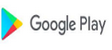
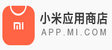








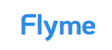








 :1391995811
:1391995811